苹果手机更换电池怎么操作,苹果手机电池的更换操作是每个苹果手机用户都需要了解的重要知识,随着手机使用时间的增长,电池容量逐渐减少,导致手机续航时间变短。及时更换电池成为维持手机正常运行的必要步骤。苹果手机电池更换教程详细介绍了如何正确地更换电池,帮助用户轻松完成操作。在开始更换电池之前,我们需要准备好一些必要的工具,并按照教程一步一步进行操作。不仅如此了解更换电池的具体步骤还能帮助我们更好地了解手机的内部结构,增加对手机的维修能力。掌握苹果手机电池更换的操作技巧对于保持手机正常使用至关重要。
苹果手机电池更换教程
具体步骤:
1.首先,我们要将手机进行关机,之后再拆开手机底部的两个螺丝。

2.然后用撬片将手机沿着缝隙展开,切忌打开角度不要超过45度。否则可能导致排线断裂。


3.掀开之后将电池连接主板的数据接口处的螺丝拧开再拔出。

4.将电池末端的胶带慢慢拉出,切忌不要心急。否则断在里面将会很麻烦,因为胶的粘性很强。


5.我们将准备的电池背面粘上带状胶,留出一点绕过包住顶部,以备下次使用。

6.调整好方向,放入手机中电池位置。

7.再将电池与主板数据接口接上,盖上盖板,拧上螺丝。

8.这时,我们再将手机两面盖板按下,贴合完毕后,将底部两枚螺丝拧固即可。

9.我们打开手机的电池健康,查看“最大容量”。这里显示的是百分之百,这不,手机电池重获新生啦。
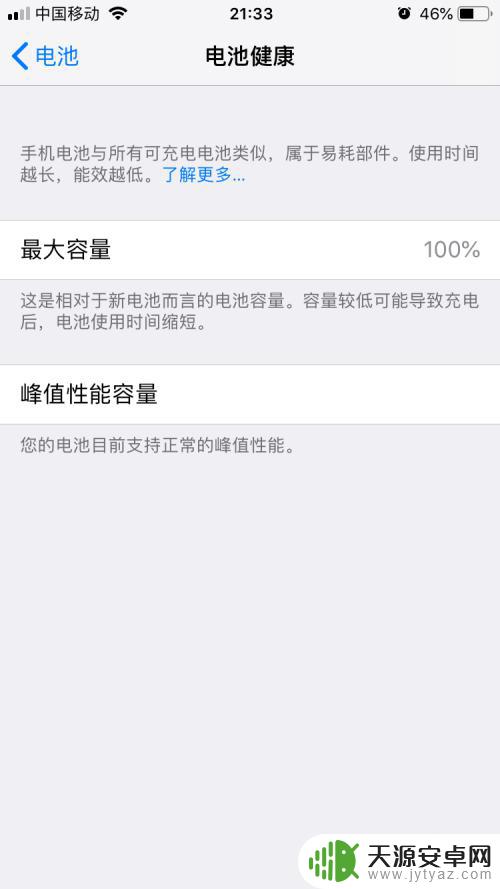
以上就是苹果手机更换电池的操作步骤,不清楚的用户可以参考以上步骤进行操作,希望对大家有所帮助。









